Windows Maps versus Google Maps 7 Kenmerken Windows doet het beter
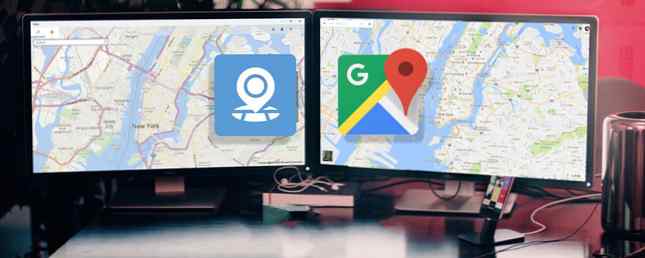
Wanneer u nadenkt over het gebruik van een kaarten-app, maakt uw geest vrijwel zeker het alomtegenwoordige Google-aanbod Hoe werkt Google Maps? Hoe werkt Google Maps? Google Maps wordt dagelijks door miljoenen mensen gebruikt en misschien ben jij er een van, maar hoe werkt het eigenlijk en hoe onderhoudt Google zijn nauwkeurigheid zo goed? Lees verder . Het is een bewijs van zowel de kwaliteit als de dominantie van het product van het bedrijf.
Voor het grootste deel heeft Google het gemakkelijk gehad. Het grootse debuut van Apple in de kaartensector Is Apple Maps nog een betrouwbare navigator? Is Apple Maps nog een betrouwbare navigator? Nadat Google de navigatie van Google heeft vervangen, heeft Apple Maps een rotsachtige start doorstaan, veel kritiek en enkele zeer grappige grappen - maar is alles vergeven? Meer lezen was niet zo indrukwekkend en Microsoft heeft nauwelijks zijn eigen concurrent op de markt gebracht.
Maar is het tijd om de Windows-app nog een kans te geven? Wanneer heb je voor het laatst de app Maps van Microsoft geactiveerd? Probeer het eens. Ik beloof je dat je niet teleurgesteld zult zijn.
Hier zijn zeven van de coolste dingen die je met Kaarten kunt doen.
1. Verkeersoverlay
Een manier om het verkeer te controleren is een gegeven in elke kaart-app, maar het is verfrissend om te zien hoe effectief Microsoft de functie heeft geïmplementeerd. Het kan worden onderverdeeld in verschillende subsecties.
Als u de verkeersoverlay wilt wijzigen, klikt u op verkeerslicht pictogram in de rechterbovenhoek van uw scherm. Zoals te verwachten, zijn groene wegen vrij stromend, rode wegen zijn geblokkeerd en verschillende tinten geel duiden verschillende niveaus van voertuigdichtheid aan.

Als u specifiek uw route wilt controleren, kunt u uw thuis- en werklocaties instellen en andere favoriete bestemmingen opslaan.
2. Zie Live verkeerscamera's
Het zien van een verkeersoverlay is geweldig, maar hoe kunt u zeker zijn van de nauwkeurigheid ervan? Het laatste dat je wilt is om op een belangrijke snelweg te rijden, denkend dat het vrijelijk stroomt, om slechts een paar uur te worden vastgelopen.
Je kunt het probleem oplossen dankzij live verkeerscamera's. Vanzelfsprekend zijn deze alleen op bepaalde wegen in bepaalde steden toegankelijk. Microsoft heeft geen controle over hun beschikbaarheid of werking. Als u echter in een grootstedelijk gebied woont, kunt u erop vertrouwen dat u enkele feeds voor uw route vindt.

Een camerapictogram in de Maps-app geeft hun aanwezigheid aan. Klik op de camerapictogram en er verschijnt een venster met de feed. Als u geen camerapictogrammen kunt zien, probeer dan in te zoomen op de app.
3. Bewaak wegwerkzaamheden
Wegwerkzaamheden zijn een ander groot probleem voor pendelaars, maar wederom kan de Maps-app helpen.

Een oranje ruit duidt op problemen. Klik op de diamant pictogram en een nieuw venster geeft u informatie over de werken, inclusief de ernst van de impact op het verkeer, een beschrijving van het project en een verwachte voltooiingsdatum.
4. 3D Steden
Google Maps heeft lange tijd pseudo-3D-steden gehad. De meeste grote agglomeraties hebben de kenmerkende grijze omtrek van gebouwen, maar er is geen manier om te zien hoe de gebouwen zelf eruitzien in 3D zonder Street View te gebruiken. Maak virtuele wandelingen in Google Maps Straatweergave-speler gebruiken Maak virtuele wandelingen in Google Maps Street View Player gebruiken Google Street View is geweldig om een idee te krijgen van een locatie, maar je kunt het nog beter begrijpen door Street View Player te gebruiken. Meer informatie of satellietweergave.
Microsoft Maps geeft gebouwen weer in 3D en zet vervolgens getrouw wegen, buurten, interessante locaties en andere services op de weergave. Het is een geweldige manier om je te oriënteren, je omgeving te verkennen of gewoon te genieten van de skyline van een stad. Alle andere tools van de app, zoals routebeschrijvingen en verkeersrapporten, werken in de 3D-modus.

Om de 3D Cities-weergave in te schakelen, klikt u op de 3D-steden pictogram in de rechter bovenhoek.

Op het moment van schrijven biedt Maps alleen 3D-steden in Australië, België, Canada, Denemarken, Frankrijk, Duitsland, Italië, Spanje, Zwitserland, het Verenigd Koninkrijk en de Verenigde Staten.
5. Windows Ink
Sommige mensen zijn vreselijk in het volgen van aanwijzingen. Je kunt die arme zielen een helpende hand bieden dankzij de Windows Ink-werkbalk. Hiermee kunt u vrijelijk op de kaart tekenen in verschillende kleuren. Als u een machine met een aanraakscherm hebt, kunt u uw vinger gebruiken om de annotaties te maken, maar een muis werkt ook.

U kunt ook de Windows Ink-werkbalk gebruiken om de afstand in vrije hand te meten. In de onderstaande afbeelding kunt u zien dat ik een route heb gevolgd over Long Beach. Nadat u uw lijn hebt voltooid, geeft de app de totale afstand ernaast weer.

Om de Windows Ink-werkbalk te activeren, klikt u op de pen pictogram in de rechter bovenhoek. Als u een muis gebruikt, klikt u op de Tik op Schrijfpictogram helemaal rechts voordat je begint te tekenen.

6. Meerdere zoekopdrachten
Als u ooit veel tijd hebt besteed aan het gebruik van Google Maps, weet u dat een van de meest vervelende functies het onvermogen is om verschillende zoekresultaten op elkaar te zetten..
Als u bijvoorbeeld naar uw hotel wilt zoeken, dan naar het dichtstbijzijnde treinstation en vervolgens naar de naam van een restaurant waar u naartoe wilt, moet u drie verschillende zoekopdrachten uitvoeren en de resultaten onafhankelijk van elkaar interpreteren.
Microsoft Maps verwijdert dat ongemak. De resultaten van elke zoekopdracht die u uitvoert blijven op de kaart totdat u het relevante tabblad bovenaan het scherm sluit. In het volgende voorbeeld heb ik gezocht naar Subway en McDonalds. De app geeft beide resultaten tegelijkertijd weer, en ik kan ertussen heen en weer tikken met behulp van de tabbladen.

7. Streetside
Als u sterk afhankelijk bent van de Street View-service van Google, hoeft u zich geen zorgen te maken, Microsoft heeft u gedekt. U kunt de Street View-weergave activeren en genieten van een bijna identieke ervaring met het Google-product.
Klik op de verticale werkbalk aan de rechterkant van het scherm op Mapweergaven-pictogram. Verschuif in het nieuwe venster de schakelaar naast Straat zijde.

Een blauwe lijn op de kaart markeert alle wegen met de Street View-weergave beschikbaar. Dubbelklik op een straat om naar een fotografisch first-person viewpoint te springen. Als u zich in de weergave voor de eerste persoon op de kaart wilt verplaatsen, dubbelklikt u op de locatie waarnaar u wilt verplaatsen.
Maar er is één nadeel ...
De Maps-app heeft een enorm nadeel: het is niet beschikbaar op Android of iOS. Het is duidelijk dat dit het nut voor veel gebruikers beperkt. Je kunt alleen maar hopen dat Microsoft een compatibele versie uitbrengt. Hoe Microsoft over mijn Android-telefoon heeft gestaan Hoe Microsoft over mijn Android-telefoon heeft gespaard Het is echt verrassend hoeveel Microsoft-apps beschikbaar zijn voor Android - en ze zijn echt goed! Meer lezen in de nabije toekomst omdat het een fantastische service is met functies die concurreren - en in veel gevallen zelfs overtreffen - de alomtegenwoordige Google-app.
Hoe gebruik je Maps? Welke functies zijn volgens u het nuttigst? Ben je in de verleiding om het je primaire app te maken om je weg te vinden? Laat me weten wat je denkt in de reacties hieronder.
Ontdek meer over: Google Maps, Google Street View, Maps, Windows Ink.


